生活中有许多做设计工作的朋友都知道,在我们处理一张图片时,可以选择很多的软件来完成操作,这些软件已经成为了设计者们工作生活的一部分。
可能大多数人在进行图片处理时会用到ps,美图xiuxiu等,那有没有人尝试过用PPT是怎样实现去掉图片的背景图操作的呢?
今天我们来一起操作一遍吧,看看是不是也很方便快捷呢
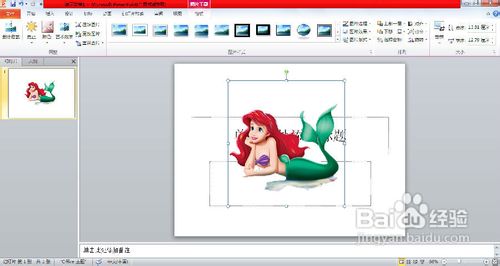
工具/原料
office2010-ppt应用程序
步骤/方法
1
打开ppt2010,如图:
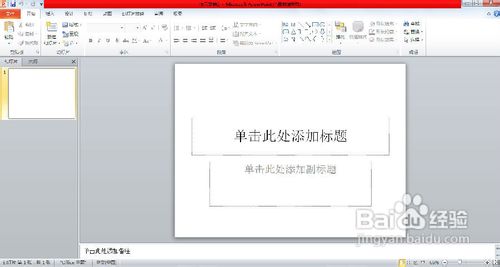
2
插入一张图片,执行“插入”-“图片”,弹出对话框,如图:
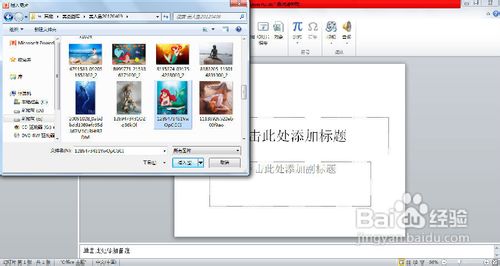
3
选好图片后,单击插入,则图片即被插入进来,如图:
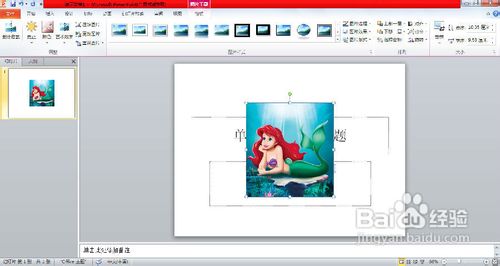
4
将要删除背景的图片放大,如图:
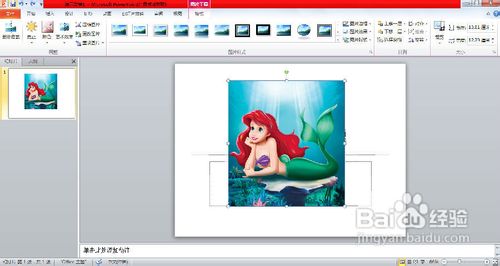
5
我们执行删除背景命令,点击左上角的按钮,如图:
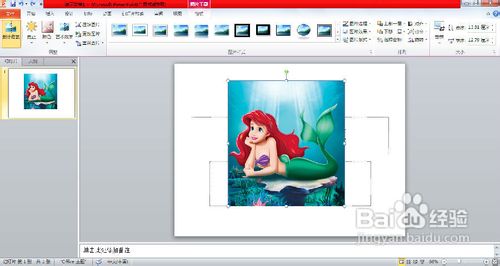
6
此时紫红色区域就是我们要删除的内容,如图:
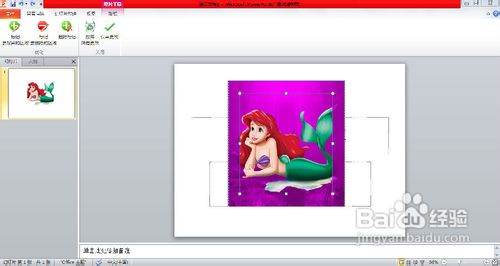
7
接着我们调整了所删除区域的大小,此时人鱼公主的右眼也成了被删除的对象,如图:
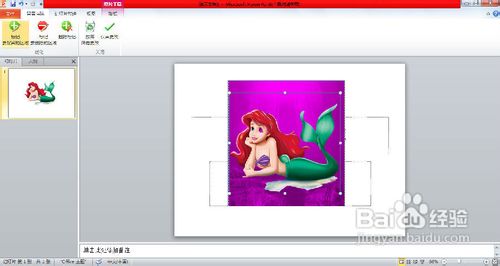
8
然后我们要做进一步的修改,执行左上角“标记被保留的区域”,如图:
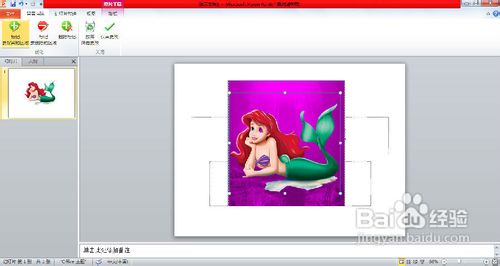
9
这时鼠标变为画笔,我们用笔在右眼上单击,则出现了一个圆形十字符号,表示这个区域是保留的不被删除的,如图:
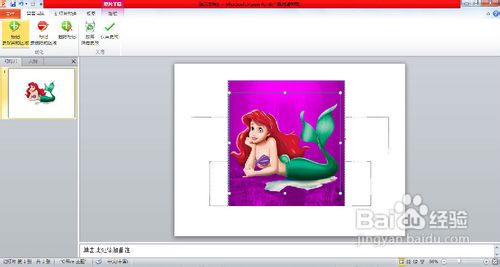
10
最后我们点击保留更改按钮,如图:
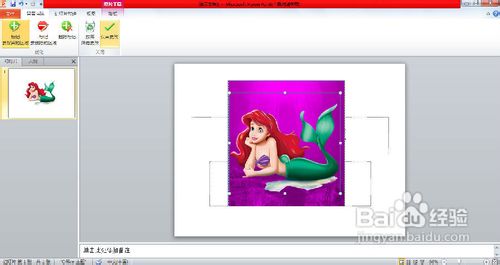
11
此时幻灯片中所呈现的就是去掉背景图之后的效果,如图:
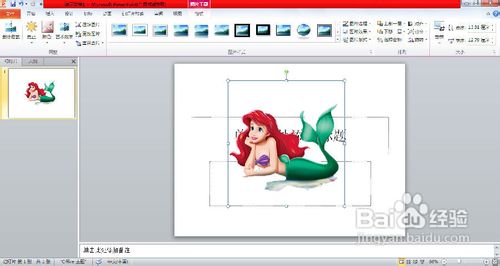 END
END注意事项
要去除那个图片的背景,就选择那个图片,只有在选择之后才能进行处理;
使用此方法去除背景不需要太多的设置,简单几步就可以操作完成;
可以去除图片背景的软件有许多,至于选择哪一种还看朋友更喜欢用哪一款去操作了。
温馨提示:经验内容仅供参考,如果您需解决具体问题(尤其法律、医学等领域),建议您详细咨询相关领域专业人士。免责声明:本文转载来之互联网,不代表本网站的观点和立场。如果你觉得好欢迎分享此网址给你的朋友。转载请注明出处:https://www.i7q8.com/zhichang/6963.html

 微信扫一扫
微信扫一扫  支付宝扫一扫
支付宝扫一扫 
